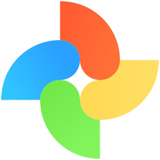今天普及一下可牛看图设置图片为桌面的操作过程,下面就来看看可牛看图设置图片为桌面的操作步骤吧,去了解了解,相信可以帮助到大家的。

1、鼠标单击3D墙上要设置成桌面的图片,将图片置为焦点图片

2、点击3D焦点图片下方的工具栏上的“设置桌面”按钮即可将此图片设置为桌面
在全屏看图界面设置图片为桌面

1、在可牛看图到全屏看图界面上,向屏幕底部滑动鼠标,会浮出底部工具栏

2、点击底部工具栏上的工具栏上的“设置桌面”按钮即可将此图片设置为桌面
上面就是小编为大家带来的可牛看图设置图片为桌面的操作过程,希望对大家能够有所帮助哦。
 天极下载
天极下载